
КАТЕГОРИИ:
Архитектура-(3434)Астрономия-(809)Биология-(7483)Биотехнологии-(1457)Военное дело-(14632)Высокие технологии-(1363)География-(913)Геология-(1438)Государство-(451)Демография-(1065)Дом-(47672)Журналистика и СМИ-(912)Изобретательство-(14524)Иностранные языки-(4268)Информатика-(17799)Искусство-(1338)История-(13644)Компьютеры-(11121)Косметика-(55)Кулинария-(373)Культура-(8427)Лингвистика-(374)Литература-(1642)Маркетинг-(23702)Математика-(16968)Машиностроение-(1700)Медицина-(12668)Менеджмент-(24684)Механика-(15423)Науковедение-(506)Образование-(11852)Охрана труда-(3308)Педагогика-(5571)Полиграфия-(1312)Политика-(7869)Право-(5454)Приборостроение-(1369)Программирование-(2801)Производство-(97182)Промышленность-(8706)Психология-(18388)Религия-(3217)Связь-(10668)Сельское хозяйство-(299)Социология-(6455)Спорт-(42831)Строительство-(4793)Торговля-(5050)Транспорт-(2929)Туризм-(1568)Физика-(3942)Философия-(17015)Финансы-(26596)Химия-(22929)Экология-(12095)Экономика-(9961)Электроника-(8441)Электротехника-(4623)Энергетика-(12629)Юриспруденция-(1492)Ядерная техника-(1748)
Microsoft powerpoint
|
|
|
|
Подведение промежуточных итогов.
Основным условием списковой таблицы является одинаковая структура строк и типов данных в них для всех ячеек таблицы.
Это означает, что в середине списка не может быть строки, суммирующей какие-либо значения из верхних строк. Однако на практике такая необходимость часто возникает. Проблема решается с помощью встроенного в Excel средства Промежуточные итоги.
Контрольные вопросы:
1. Для чего используется сортировка списков?
2. В чём отличие фильтрации от сортировки?
3. Какие виды фильтров бывают? В чём их отличие друг от друга?
Лабораторная работа № 1
Создание презентаций в PowerPoint с помощью шаблонов
Цель работы: научиться создавать презентации на основе установленных шаблонов; научиться редактировать данные на слайдах; научиться управлять демонстрацией презентации; научиться вставлять различные объекты в презентацию.
1. Запустить PowerPoint: Пуск/Программы/Microsoft Office/Microsoft PowerPoint.
2. Создание презентаций.
Задание 1. 1) Создать новую презентацию на основе любого установленного шаблона: вкладка «Главная» / команда «Создать» / «Установленные шаблоны».
2) Изменить содержание 1 и 2-го слайдов.
3) Осуществить демонстрацию показа презентации различными способами (см. рис.1).

Рис. 1. Параметры показа слайдов
Примечание. Переход между слайдами осуществляется с помощью щелчка левой кнопки мыши, клавиши ВВОДА. Завершить демонстрацию можно клавишей ESC.
Задание 2. Ознакомится с различными режимами просмотра презентации:
- обычный режим (для форматирования и редактирования слайдов) 
o режим структуры и режим слайдов (переключатся между этими режимами можно с помощью вкладок слева вверху  )
)
|
|
|
o режим заметок (область внизу под слайдом).
- режим сортировки слайдов (для перемещения и удаления слайдов) 
режим показа слайдов (для воспроизведения слайдов)  . Переход между слайдами осуществляется с помощью щелчка мыши. Завершить демонстрацию можно клавишей ESC.
. Переход между слайдами осуществляется с помощью щелчка мыши. Завершить демонстрацию можно клавишей ESC.
3. Добавление текущего времени и даты на слайды.
Задание 3. В режиме заметок вставить пометку на втором слайде: текущее время и дату (см. рис. 2), используя вкладку «Вставка».

Рис. 2. Вставка даты и времени
4. Удаление слайдов.
| Способы удаления слайдов | Действия пользователя: |
В режиме Сортировщика слайдов 
| · выделить один слайд (щелчок левой кнопкой мыши);
· клавиша DELETEиликоманда «Удалить слайд»контекстного меню.
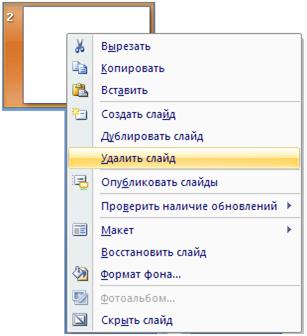 Рис. 3. Пример удаления слайда
Рис. 3. Пример удаления слайда
|
В обычном режиме 
|
Задание 3. Удалить 1 слайд.
5. Изменение порядка следования слайдов.
| Изменить порядок следования слайдов | Действия пользователя: |
| В обычном режиме | · В области, в которой содержатся вкладки «Структура» и «Слайды», щелкните вкладку Слайды. · Выберите эскиз слайда, который требуется переместить, затем перетащите его в новое местоположение. |
В режиме Сортировщика слайдов 
| · выделить один слайд (щелчок левой кнопкой мыши); · при нажатой левой кнопки мыши перетащите слайд. |
Примечание. Чтобы выделить несколько смежных слайдов, щелкните первый слайд, а затем, нажав клавишу SHIFT, щелкните последний слайд в последовательности слайдов, которую необходимо выделить. Чтобы выделить несколько несмежных слайдов, последовательно выберите их, удерживая клавишу CTRL.
Задание 4. Поменять местами первый и последний слайд презентации
Задание 5. Получить копию 1-го слайда и перенести его в конец.
Задание 6. В режиме Структура изменить текст любого слайда.
Задание 7. Осуществить просмотр презентации.
6. Изменение эффектов при переходе слайдов
| Задача: | Действия пользователя: |
| Изменить переходы между слайдами в презентации | · В области, в которой содержатся вкладки «Структура» и «Слайды», щелкните вкладку Слайды.
· Выберите слайд.
· На вкладке «Анимация» в группе «Переход к следующему слайду» выберите другой эффект смены слайдов.
Чтобы посмотреть другие эффекты смены слайдов, в списке экспресс-стилей нажмите кнопку Дополнительно  (см. рис. 4). (см. рис. 4).
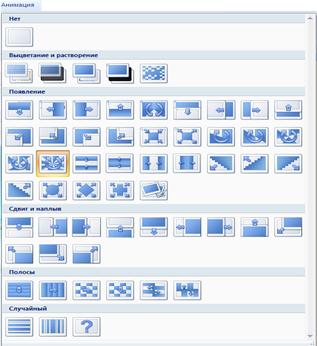 Рис. 4. Настройка переходов слайда
· Чтобы изменить скорость смены слайдов, в группе «Переход к следующему слайду» щелкните стрелку рядом с пунктом «Скорость перехода», а затем выберите нужную скорость.
· В группе «Переход к следующему слайду» нажмите кнопку «Применить ко всем».
Рис. 4. Настройка переходов слайда
· Чтобы изменить скорость смены слайдов, в группе «Переход к следующему слайду» щелкните стрелку рядом с пунктом «Скорость перехода», а затем выберите нужную скорость.
· В группе «Переход к следующему слайду» нажмите кнопку «Применить ко всем».
|
|
|
|
Задание 8. Изменить переходы между слайдами, установив определенный эффект при смене каждого слайда, звук, скорость перехода каждого слайда.
7. Добавление нового слайда
| Способы добавления нового слайда | Действия пользователя: |
| Способ 1. | · перейти на 1-й слайд; · вкладка «Главная» / группа «Слайды» / команда «Создать слайд»; · переместить новый слайд в начало. |
| Способ 2. | · перейти на 1-й слайд;
· установить режим «Сортировщика слайдов»;
· установить курсор перед первым слайдом (см. рис. 5);
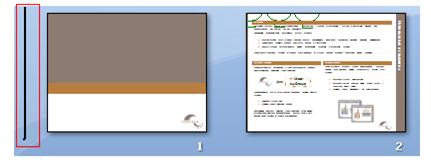 Рис. 5. Позиционирование курсора для вставки нового слайда
· вкладка «Главная» / группа «Слайды» / команда «Создать слайд»
Рис. 5. Позиционирование курсора для вставки нового слайда
· вкладка «Главная» / группа «Слайды» / команда «Создать слайд»
|
Задание 9. Вставить новый слайд в начало. Установить для слайда макет «Заголовок раздела» (вкладка «Главная» / группа «Слайды» / команда «Макет» / выбрать «Заголовок раздела»). Задать следующий текст для заголовка: «Моя первая презентация».
8. Вставка рисунков на слайд
Задание 10. Добавить на этот слайд рисунок (вкладка «Вставка» / группа «Иллюстрации» / команда «Рисунок»). Запустить слайды на демонстрацию в режиме «Показ слайдов».
9. Запуск слайдов на демонстрацию в режиме репетиции.
| Задача: | Действия пользователя: |
| Сопровождение демонстрации презентации рассказом | · Запустить слайды на демонстрацию в режиме репетиции (вкладка «Показ слайдов» / группа «Настройка» / команда «Настройка времени»).
Представьте себе, что Вы сопровождаете демонстрацию рассказом. Проговорив про себя текст, щелкайте по кнопке «Далее» (см. рис. 6).
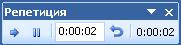 Рис. 6. Настройка времени для слайда
После завершения демонстрации выдастся вопрос «Записать время переходов в слайды?». Ответьте «Да». Время переходов слайдов установится таким, каким Вы его определили при репетиционном проходе слайдов.
· Запустить демонстрацию слайдов и убедится, что слайды будут меняться в соответствии с тем временем, что было установлено.
Рис. 6. Настройка времени для слайда
После завершения демонстрации выдастся вопрос «Записать время переходов в слайды?». Ответьте «Да». Время переходов слайдов установится таким, каким Вы его определили при репетиционном проходе слайдов.
· Запустить демонстрацию слайдов и убедится, что слайды будут меняться в соответствии с тем временем, что было установлено.
|
Задание 11. Сопроводить презентацию предполагаемым рассказом.
|
|
|
Контрольные вопросы:
1. Как создать новую презентацию?
2. Как создать новый слайд?
3. Как удалить слайд?
4. Как изменить порядок следования слайдов?
5. Какие режимы работы со слайдами существуют?
6. Что представляет собой Макет?
7. Перечислите достоинства метода запуска презентации в режиме репетиции.
Лабораторная работа №2
|
|
|
|
|
Дата добавления: 2014-12-07; Просмотров: 571; Нарушение авторских прав?; Мы поможем в написании вашей работы!